Come installare Plex su Apple TV

Mentre Apple potrebbe lanciare la Apple TV come centro dell'universo dei video in streaming, sappiamo che non c'è posto come a casa quando si tratta di contenuti di alta qualità . Diamo un'occhiata a come accedere alla vasta selezione di server multimediali di casa con Plex.
Sia che si parli di Apple TV, Chromecast o Roku, la cosa più importante di questi tempi è il contenuto di streaming on-demand. Anche se va tutto bene, amiamo Netflix e Hulu tanto quanto il prossimo cord-cutter, c'è ancora qualcosa da dire sull'uso dei media locali. Spettacoli TV, film e musica archiviati nella tua rete locale mettono meno richiesta sulla tua connessione Internet, di solito offrono una qualità superiore e funzionano anche quando Internet non è disponibile.
Quindi per i lettori con una vasta raccolta di media hanno strappato da disco o da DVR per archiviarlo localmente sul proprio PC (o su un server multimediale dedicato), ha senso prendere l'Apple TV perfettamente funzionante e collegarlo alla propria raccolta locale. Per fortuna farlo è ridicolmente facile grazie a Plex. Plex è uno strumento gratuito per l'organizzazione dei media e una piattaforma server che rende semplice la condivisione di film, programmi TV, musica e raccolte di foto su tutti i dispositivi, inclusa Apple TV.
Nota: questa guida è dedicata all'applicazione Plex ufficiale per TVOS di Apple, che lo limita alla Apple TV di quarta generazione e oltre. Se possiedi una Apple TV di 2a o 3a generazione e non ti preoccupare di saltare più di qualche cerchio, potresti essere interessato a PlexConnect (un modo non necessario per il jailbreak per connettere le tue vecchie unità TV Apple al tuo Plex Media Server) .
Cosa ti servirà
CORRELATO: Come configurare Plex (e guardare i tuoi film su qualsiasi dispositivo)
Per seguire oggi avrai bisogno di alcune cose. Prima di tutto avrai bisogno di una Apple TV, una copia gratuita di Plex per tvOS (la scaricheremo durante la fase di configurazione) e, naturalmente, un server multimediale Plex a cui connettersi.
Questo server multimediale Plex potrebbe essere il tuo o potrebbe essere un amico che ha condiviso il proprio server multimediale Plex con te. Abbiamo già descritto il processo di installazione e configurazione di Plex Media Server qui, quindi se non lo hai ancora fatto, vai a farlo ora. Poi torna qui, dove ti mostreremo come installare l'app Plex client su Apple TV.
Come installare Plex su Apple TV
L'aspetto user-friendly dell'intera esperienza Plex traspare davvero attraverso durante la fase di installazione. Non solo l'app Apple TV Plex è stata perfezionata, ma il team Plex ha reso completamente indolore il processo di collegamento dell'app al tuo sistema Plex.
Per avviare, accendi la tua Apple TV e vai all'App Store selezionando su la schermata principale, come mostrato di seguito.
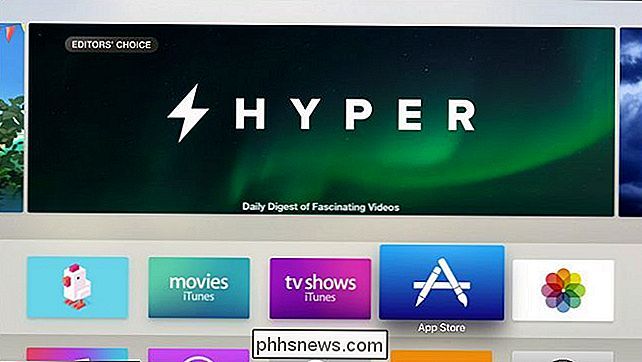
Selezionare l'opzione di ricerca nell'applicazione App Store e cercare "Plex". Assicurati di selezionare il semplice vecchio "Plex" e non nessuna delle applicazioni sonore simili come "Simple X - for Plex".
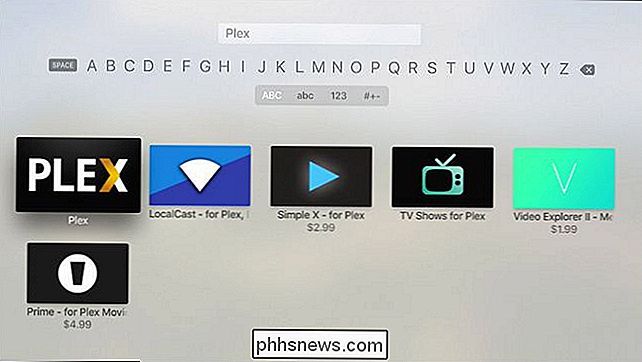
Nella vista dettagliata, come sotto, seleziona il pulsante "Installa".
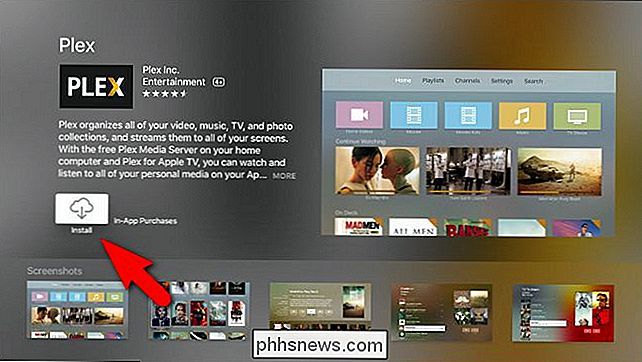
Una volta l'installazione è completa il pulsante "Installa" si trasformerà in "Apri". Fai di nuovo clic per avviare l'applicazione Plex.
Dopo la schermata iniziale di Plex ti verrà chiesto di accedere al tuo account Plex. L'app ti fornirà un codice di sicurezza, in questo modo:
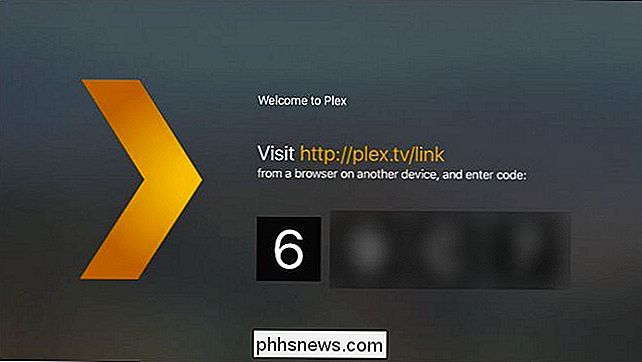
Prendi il codice alfanumerico di quattro caratteri e visita Plex.tv/link e inserisci il codice per collegare l'app Apple TV Plex al tuo account Plex. Riceverai quasi simultaneamente conferme sia sul sito web che sull'app di Apple TV ringraziandoti per aver utilizzato Plex.
Dopo la schermata di conferma, vedrai tutti i media server Plex collegati al tuo account. Nello screenshot qui sotto puoi vedere il nostro unico media server "plexmediaserver_1". Seleziona il server per accedere al supporto su di esso.
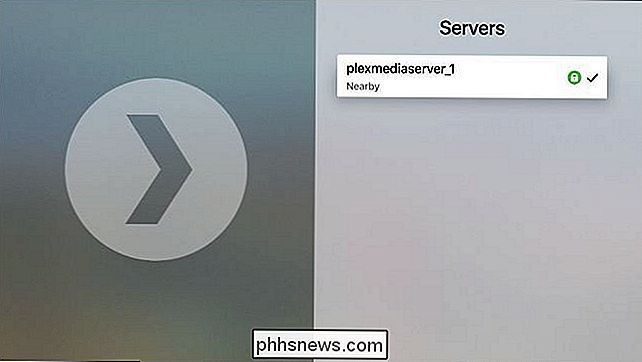
Seleziona il server a cui desideri connetterti.
Come riprodurre i tuoi film, spettacoli e musica in Plex
Nella schermata qui sotto, puoi vedere il principale schermo per l'app Apple TV Plex. È possibile selezionare tra film, programmi TV, musica e raccolte di foto (anche se il nostro server di test ospita solo film e programmi TV, quindi la selezione limitata). Inoltre, puoi selezionare tutte le playlist che hai creato e sfogliare i canali Plex (che sono come un'app all'interno di un'app che offre accesso a fonti di streaming come PBS, BBC e così via).
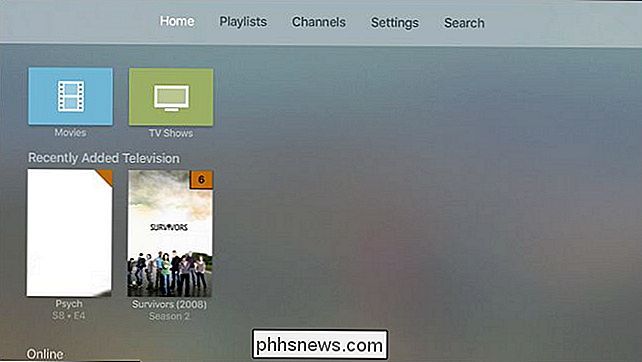
Selezioniamo "Programmi TV" per dimostrare la selezione della riproduzione e i controlli su schermo. Qui possiamo scegliere uno spettacolo con facilità grazie alle opzioni di menu come "Aggiunti di recente" e alle copertine dei media locali.
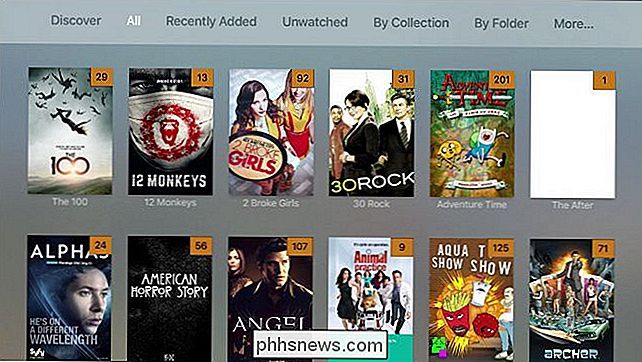
Visto che stiamo godendo i frutti della tecnologia e la magia di vivere nel futuro, useremo Futurama come nostro demo show. Qui puoi vedere una panoramica completa dello spettacolo con le informazioni sullo spettacolo, le stagioni disponibili e puoi facilmente iniziare dall'ultimo episodio guardato o mescolare gli episodi in una playlist casuale.
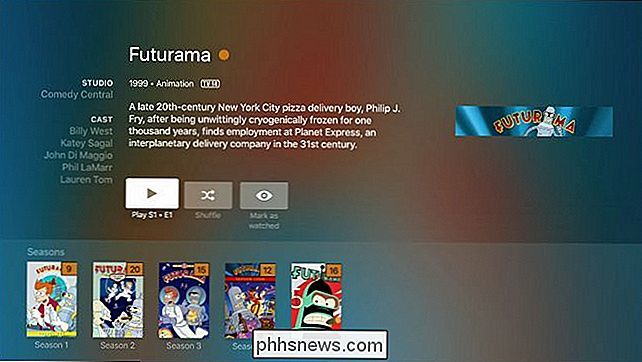
Una volta caricato il file multimediale, puoi utilizzare il Telecomando Apple per mettere in pausa, riprodurre, regolare il volume o saltare avanti e indietro durante la riproduzione scorrendo verso destra e verso sinistra sul touchpad. Inoltre, puoi anche leggere metadati dettagliati scorrendo verso il basso sul touchpad remoto, come illustrato di seguito.
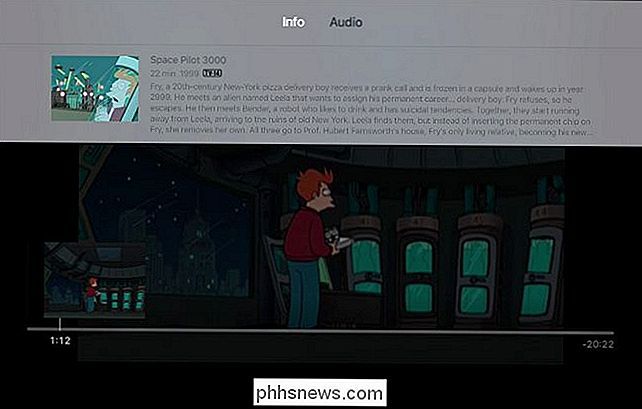
Descriveremo i controlli dell'app Apple TV Plex come "appena sufficienti". Coprono praticamente tutto ciò che vorresti quando sei seduto a guardare il tuo programma preferito, e mantengono la semplicità tipica che rende Plex una piattaforma tanto amata dai media center.
Con pochi minuti di configurazione molto facili, puoi andare da una piccola libreria sulla tua Apple TV a tutti i contenuti multimediali che la tua rete domestica può offrire, tutto grazie all'app Plex gratuita e facile da usare per Apple TV.

Come usare 1Password su qualsiasi computer, nessuna installazione richiesta
1Password è un ottimo gestore di password, ma normalmente richiede l'installazione di un programma desktop. Abilita 1PasswordAnywhere ed è possibile accedere al vault dal browser Web su qualsiasi computer, anche su un Chromebook o PC Linux. AgileBits sta cercando di svezzare le persone da questa funzione, ma, sfortunatamente, non ha fornito alcuna funzionalità equivalente.

Tutto quello che c'è da sapere su come migliorare la durata della batteria del tuo iPhone
I telefoni sono diventati sempre più veloci, ma la loro durata della batteria non è migliorata molto. Gli iPhone moderni hanno ancora difficoltà a superare un solo giorno se li stai utilizzando pesantemente, ma ci sono modi per prolungare la durata della batteria e mantenere il tuo iPhone in funzione.



